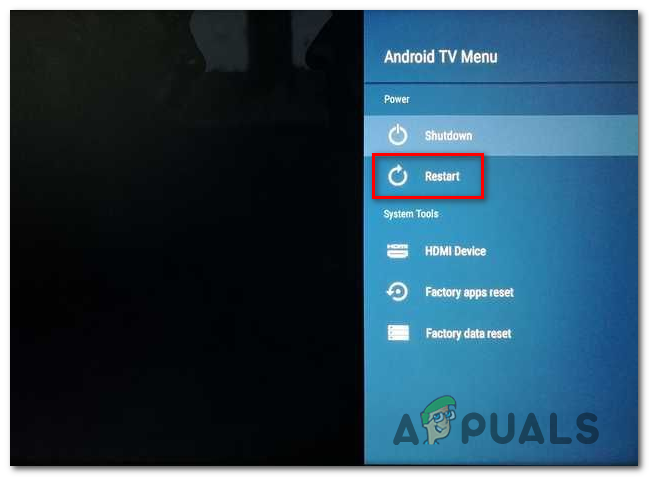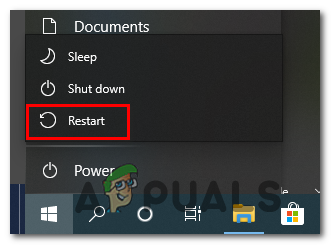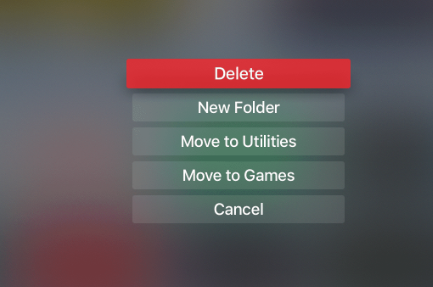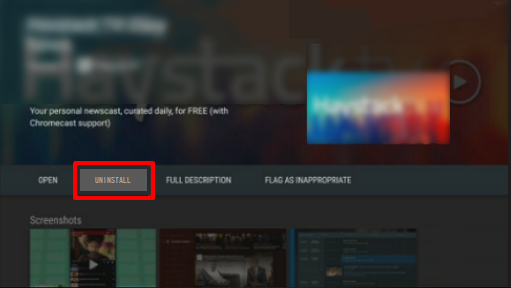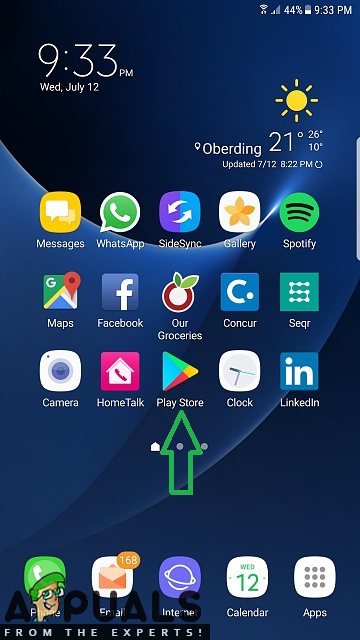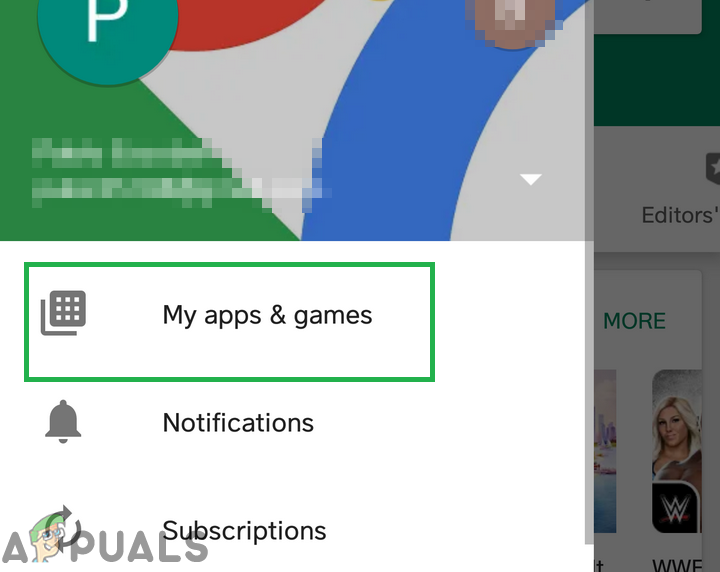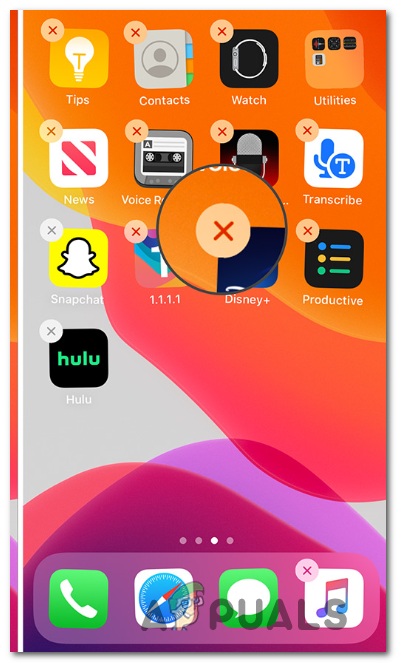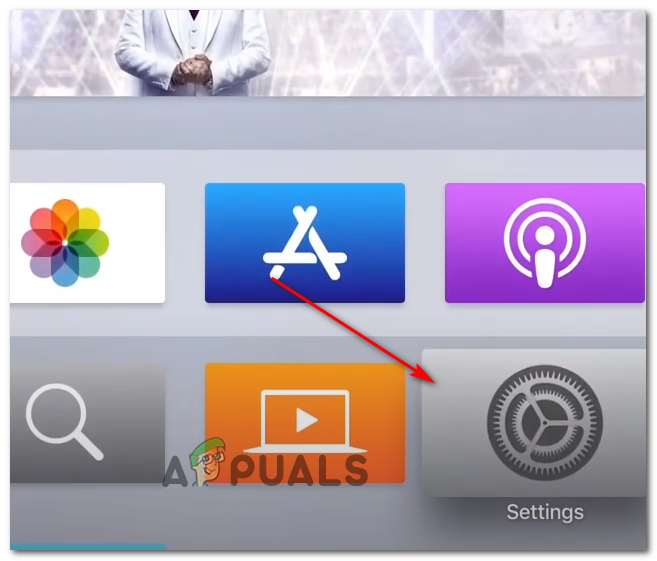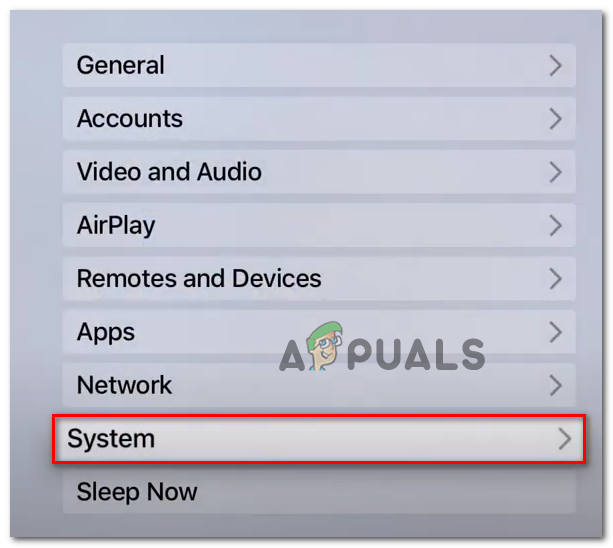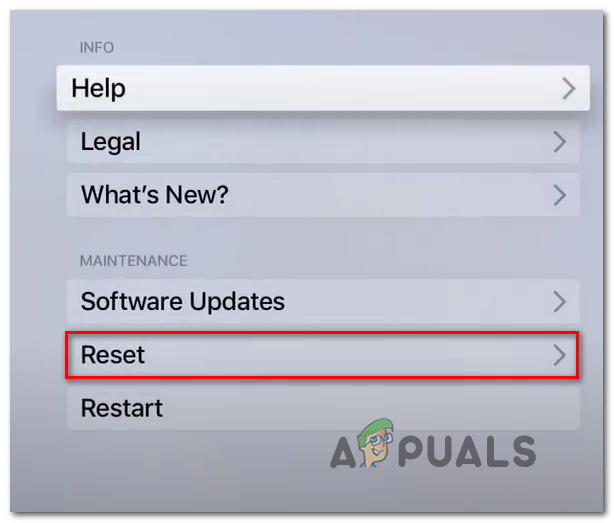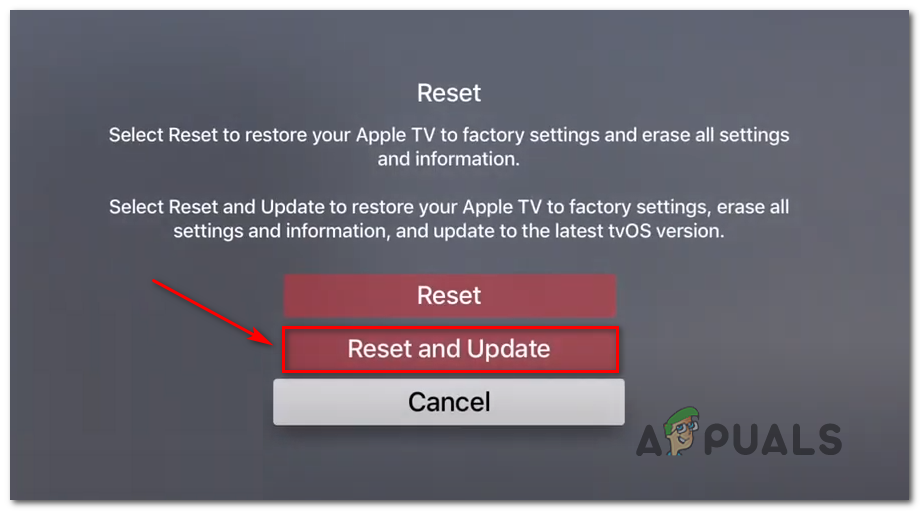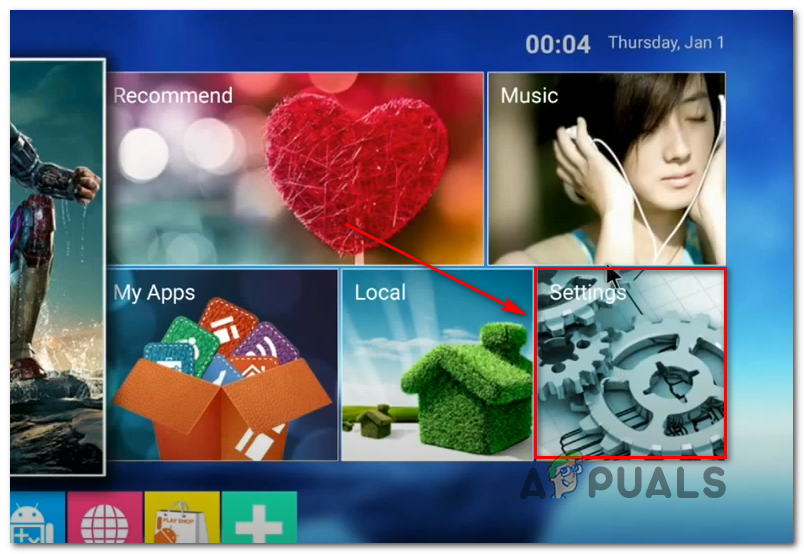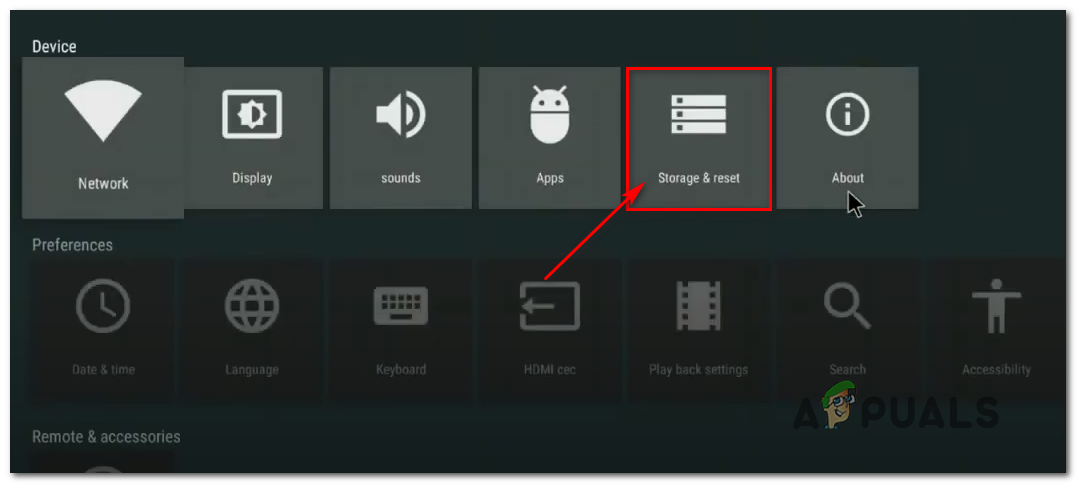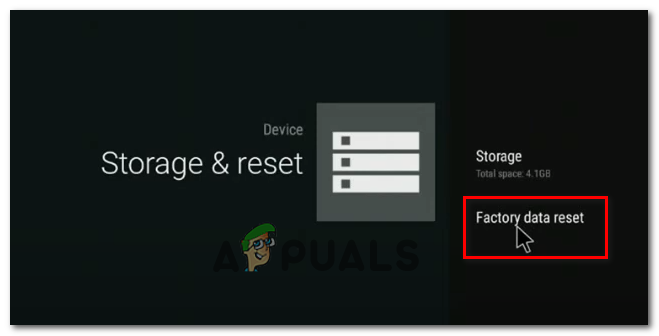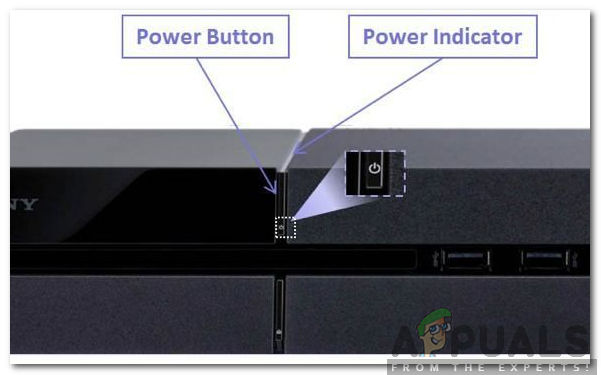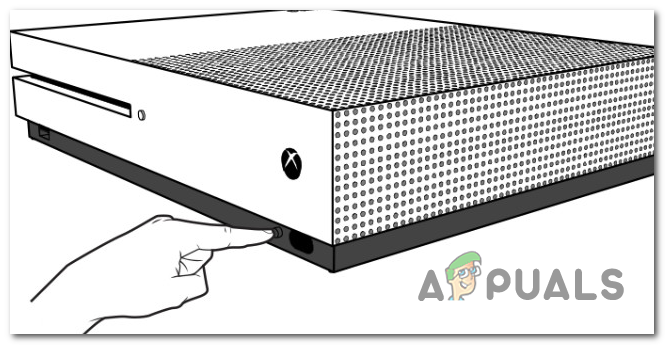சில டிஸ்னி + சந்தாதாரர்கள் அதைப் பார்க்க முடிகிறது என்று தெரிவிக்கின்றனர் பிழை குறியீடு 39 அவர்கள் இந்த ஸ்ட்ரீமிங் சேவையைப் பார்க்க முயற்சிக்கும் போதெல்லாம். பிசி, ஆப்பிள் டிவி, என்விடியா ஷீல்ட், ஆண்ட்ராய்டு மற்றும் iOS உள்ளிட்ட பல சாதனங்களில் இந்த பிழை நடப்பது உறுதி.

டிஸ்னி + பிழை குறியீடு 39
இது மாறும் போது, இந்த டிஸ்னி + பிழைக் குறியீட்டை உருவாக்க பல காரணங்கள் உள்ளன:
- நகல்-பாதுகாப்பு சோதனை தோல்வியுற்றது - நீண்ட கால செயலற்ற காலங்களுக்குப் பிறகுதான் நீங்கள் இந்த சிக்கலை எதிர்கொண்டால், டிஸ்னி + பயன்பாடு நகல்-பாதுகாப்பு சோதனையில் தோல்வியுற்றதால் இந்த பிழைக் குறியீட்டைப் பார்க்க வாய்ப்புள்ளது. இந்த சூழ்நிலை பொருந்தினால், உங்கள் சாதனத்தை (AppleTV, AndroidTV, Android, iOS அல்லது Windows) மறுதொடக்கம் செய்வதன் மூலம் சிக்கலை தீர்க்க முடியும்.
- சிதைந்த தற்காலிக தரவு - இந்த சிக்கலை ஏற்படுத்தக்கூடிய மற்றொரு சாத்தியமான நிகழ்வு, தற்போது தற்காலிக கோப்புறையில் சேமிக்கப்பட்டுள்ள தொடர்ச்சியான தரவு. இந்த சூழ்நிலை பொருந்தினால், டிஸ்னி + பயன்பாட்டை ஒவ்வொரு சார்புநிலையுடனும் மீண்டும் நிறுவுவதன் மூலம் சிக்கலை சரிசெய்ய முடியும்.
- தொழிற்சாலை அமைப்புகளுக்கு ஸ்மார்ட் டிவியை மீட்டமைக்கிறது - இந்த பிழையை நீங்கள் ஒரு பார்த்தால் மட்டுமே ஆப்பிள் டிவி அல்லது AndroidTV, டிஸ்னி + பயன்பாட்டின் பொதுவான குறைபாட்டால் இந்த சிக்கல் ஏற்படக்கூடும். இந்த விஷயத்தில், உங்கள் ஸ்மார்ட் டிவியை அதன் தொழிற்சாலை அமைப்புகளுக்கு மீட்டமைப்பதன் மூலமும், டிஸ்னி + பயன்பாட்டை சுத்தமான சூழலில் மீண்டும் நிறுவுவதன் மூலமும் சிக்கலை சரிசெய்ய முடியும்.
- கன்சோல்களில் மீதமுள்ள தற்காலிக கோப்பு - உங்கள் கன்சோலில் (பிஎஸ் 4 அல்லது எக்ஸ்பாக்ஸ் ஒன்) மட்டுமே இந்த சிக்கலை நீங்கள் எதிர்கொண்டால், டிஸ்னி பயன்பாடு செயலற்ற முறையில் உருவாக்கும் தற்காலிக தரவின் தேர்வால் இந்த சிக்கல் ஏற்படக்கூடும். இந்த விஷயத்தில், எந்தவொரு மீதமுள்ள தரவையும் சேர்த்து பவர்-மின்தேக்கிகளை அழிக்க உங்கள் கன்சோலை பவர்-சைக்கிள் ஓட்டுவதன் மூலம் சிக்கலை சரிசெய்யலாம்.
- விளையாட்டு பிடிப்பு சாதனம் இணைக்கப்பட்டுள்ளது - ஒரு கன்சோலில் பிழைக் குறியீடு 39 ஐ உருவாக்குவதற்கும் முடிவடையும் வேறுபட்ட காரணம், விளையாட்டு-விளையாட்டு பதிவு சாதனமாகும், இது விளையாட்டுகளை அவற்றின் விளையாட்டு காட்சிகளை எடுக்க அனுமதிக்கிறது. இது மாறும் போது, டிஸ்னி + சில திறமையான டிஆர்எம் பாதுகாப்புகளைக் கொண்டுள்ளது, அவை அவற்றின் பயன்பாட்டிலிருந்து உள்ளடக்கத்தைப் பதிவுசெய்யும் எந்தவொரு முயற்சியையும் தடுக்கும்.
- டிஸ்னி + உள்ளடக்கம் ஸ்ப்ளிட்டர் வழியாக ஸ்ட்ரீம் செய்யப்படுகிறது - டிஸ்னி + உள்ளடக்கத்தை ஒரு ப்ரொஜெக்டருக்கு அனுப்ப நீங்கள் ஒரு ஸ்ப்ளிட்டரைப் பயன்படுத்துகிறீர்கள் என்றால், இந்த பிழைக் குறியீட்டை நீங்கள் காண இதுவே காரணமாக இருக்கலாம். இந்த ஸ்ட்ரீமிங் சேவையில் பதிப்புரிமை பாதுகாப்பு குறியீடு நேரடியாக கட்டப்பட்டுள்ளது HDMI சமிக்ஞை இது கன்சோலில் இருந்து வெளியீட்டு சாதனத்திற்கு அனுப்ப பயன்படுகிறது. இந்த சூழ்நிலை பொருந்தினால், டிஸ்னி + ஐப் பிரிப்பதைத் தவிர வேறு வழியில்லை.
முறை 1: சாதனத்தை மறுதொடக்கம் செய்தல்
அது மாறிவிட்டால், உண்மையில் ஏற்படும் பொதுவான நிகழ்வுகளில் ஒன்று பிழை குறியீடு 39 ஆன் டிஸ்னி + நகல்-பாதுகாப்பு சோதனை என்பது பயன்பாடு நீண்ட நேரம் செயலற்ற நிலையில் இருந்தபின் தோல்வியடையும்.
இந்த சிக்கல் பெரும்பாலும் டிஸ்னியால் தீர்க்கப்படும், ஆனால் அதுவரை, டிஸ்னி + பயன்பாட்டிலிருந்து ஏதேனும் தற்காலிக கோப்புகளை அழிக்கவும், பயன்பாட்டை சுத்தமாக மறுதொடக்கம் செய்யவும் பாதிக்கப்பட்ட சாதனத்தை மறுதொடக்கம் செய்யும்படி கட்டாயப்படுத்துவதன் மூலம் அதை நீங்களே சரிசெய்யலாம்.
நிச்சயமாக, நீங்கள் சிக்கலை எதிர்கொள்ளும் சாதனத்தைப் பொறுத்து, வழிமுறைகள் வித்தியாசமாக இருக்கும். உங்களுக்கு எளிதாக்குவதற்கு, இந்த சிக்கலால் அதிகம் பாதிக்கப்படும் சாதனங்களுக்கான வழிமுறைகளின் பட்டியலை நாங்கள் உருவாக்கியுள்ளோம்.
- ஆப்பிள் டிவி: செல்லுங்கள் அமைப்புகள்> கணினி கிளிக் செய்யவும் மறுதொடக்கம்.

ஆப்பிள் டிவியை மறுதொடக்கம் செய்கிறது
- Android TV: பிரதான டாஷ்போர்டில் முகப்பு பொத்தானை அழுத்தவும். அடுத்து, செல்லுங்கள் அமைப்புகள் தாவல் மற்றும் தேர்ந்தெடுக்கவும் அமைப்புகள். பின்னர், செல்லுங்கள் பற்றி மற்றும் பயன்படுத்த மறுதொடக்கம் இருந்து விருப்பம் சக்தி பட்டியல்.
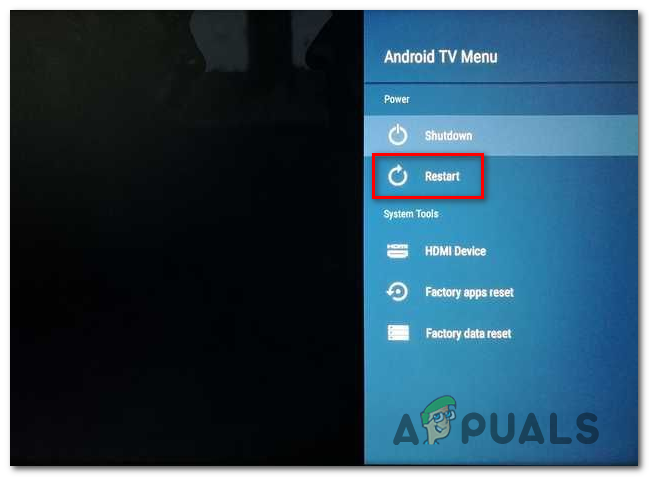
Android TV ஐ மறுதொடக்கம் செய்கிறது
- Android: பவர் மெனுவைக் கொண்டு வரும் வரை ஆற்றல் பொத்தானை அழுத்தவும். விருப்பங்களின் பட்டியலிலிருந்து, மறுதொடக்கம் என்பதைத் தேர்ந்தெடுத்து, உங்கள் சாதனம் மீண்டும் துவக்க காத்திருக்கவும்.

Android சாதனத்தை மறுதொடக்கம் செய்கிறது
- iOS: பவர் ஆஃப் ஸ்லைடர் தோன்றுவதைக் காணும் வரை, தொகுதி பொத்தானை அல்லது மறுபக்கத்தில் பக்க பொத்தானை அழுத்திப் பிடிக்கவும். அடுத்து, பவர் ஸ்லைடரை வலதுபுறமாக இழுத்து, உங்கள் iOS சாதனம் அணைக்க காத்திருக்கவும். செயல்பாடு முடிந்ததும், அதை இயல்பாக இயக்கவும்.

IOS சாதனத்தை மறுதொடக்கம் செய்கிறது
- விண்டோஸ்: மேல் இடது மூலையில் உள்ள தொடக்க பொத்தானைக் கிளிக் செய்து, கிடைக்கக்கூடிய விருப்பங்களின் பட்டியலிலிருந்து பவர் ஐகானைக் கிளிக் செய்க. அடுத்து, சக்தி விருப்பங்களின் பட்டியலிலிருந்து, கிளிக் செய்க மறுதொடக்கம் உங்கள் கணினி மீண்டும் துவக்க காத்திருக்கவும்.
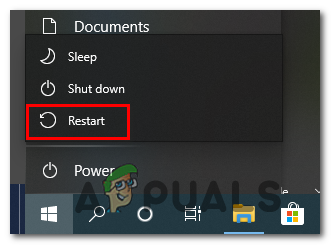
விண்டோஸ் கணினியை மறுதொடக்கம் செய்கிறது
இந்த செயல்பாடு உங்களை தீர்க்க அனுமதிக்கவில்லை என்றால் பிழை குறியீடு 39 டிஸ்னி + உடன், நீங்கள் இன்னும் உள்ளடக்கத்தை ஸ்ட்ரீம் செய்ய முடியவில்லை, கீழே உள்ள அடுத்த பிழைத்திருத்தத்திற்கு செல்லுங்கள்.
முறை 2: டிஸ்னி + பயன்பாட்டை மீண்டும் நிறுவுதல்
ஒரு எளிய மறுதொடக்கம் சிக்கலை சரிசெய்ய உங்களை அனுமதிக்கவில்லை எனில், உங்கள் அடுத்த கட்டம் டிஸ்னி + பயன்பாட்டை மீண்டும் நிறுவ முயற்சிப்பது, சிதைந்துபோகக்கூடிய எந்தவொரு தரவையும் அழிக்க, பிழை குறியீடு 39. பாதிக்கப்பட்ட பயனர்களால் இந்த செயல்பாடு வெற்றிகரமாக இருப்பது உறுதி செய்யப்பட்டது.
நீங்கள் சிக்கலை எதிர்கொள்ளும் தளத்தைப் பொருட்படுத்தாமல், டிஸ்னி + பயன்பாட்டை முழுவதுமாக மீண்டும் நிறுவி, சிக்கலை சரிசெய்கிறதா என்று பார்க்க தற்காலிக கோப்புகளை அழிப்பதன் மூலம் தொடரவும்.
நிச்சயமாக, உங்கள் விருப்பத் தளத்தைப் பொறுத்து, அவ்வாறு செய்வதற்கான வழிமுறைகள் வித்தியாசமாக இருக்கும். இதன் காரணமாக, நாங்கள் பல துணை வழிகாட்டிகளை உருவாக்கியுள்ளோம் (டிஸ்னி + உடன் இணக்கமான ஒவ்வொரு தளத்திற்கும் ஒன்று), எனவே நீங்கள் ஸ்ட்ரீமிங் சேவையைப் பயன்படுத்தும் தளத்திற்கு பொருந்தக்கூடிய வழிமுறைகளைப் பின்பற்றலாம்:
ஆப்பிள் டிவியில் டிஸ்னி + ஐ மீண்டும் நிறுவுகிறது
- உங்கள் ஆப்பிள் டிவியின் முகப்புத் திரையில், டிஸ்னி + பயன்பாட்டை முன்னிலைப்படுத்தவும், பின்னர் அழுத்திப் பிடிக்கவும் தொடவும் பயன்பாட்டின் ஐகான் சிரிக்கத் தொடங்கும் வரை மேற்பரப்பு.
- பயன்பாடு சிரிக்கத் தொடங்கும் போது, அழுத்தவும் விளையாடு / இடைநிறுத்து , பின்னர் தேர்ந்தெடுக்கவும் அழி சூழல் மெனுவிலிருந்து.
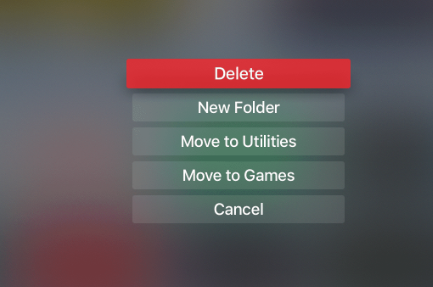
AppleTV இலிருந்து டிஸ்னி + பயன்பாட்டை நீக்குகிறது
- பயன்பாடு முழுவதுமாக நிறுவல் நீக்கப்பட்டதும், திறக்கவும் ஆப் ஸ்டோர் உங்கள் ஆப்பிள் டிவியில், தேடுங்கள் டிஸ்னி + பயன்பாடு மற்றும் அதை மீண்டும் பதிவிறக்கவும்.
- நிறுவல் முடிந்ததும், உங்கள் மறுதொடக்கம் ஆப்பிள் டிவி அடுத்த கணினி தொடக்கத்தில் சிக்கல் தீர்க்கப்பட்டுள்ளதா என்று பாருங்கள்.
Android TV இல் டிஸ்னி + ஐ மீண்டும் நிறுவுகிறது
- பிரதான டாஷ்போர்டைக் கொண்டுவர உங்கள் ரிமோட் கண்ட்ரோலில் உள்ள முகப்பு பொத்தானை அழுத்தவும்.
- அடுத்து, கிடைக்கக்கூடிய விருப்பங்களின் பட்டியலிலிருந்து, தேர்ந்தெடுக்கவும் கூகிள் பிளே ஸ்டோர் இல் பயன்பாடுகள் வகை.

கூகிள் பிளே ஸ்டோர்
குறிப்பு: ஒரு வேளை Google Play Store ஐ நீங்கள் கண்டுபிடிக்க முடியவில்லை பயன்பாடுகள் வகை, விரிவாக்கு பயன்பாடுகள் ஒவ்வொரு பதிவையும் பார்க்க முதலில் மெனு.
- நீங்கள் உள்ளே நுழைந்ததும் கூகிள் பிளே ஸ்டோர் , தேர்ந்தெடுக்கவும் எனது பயன்பாடுகள் இடது புற மெனு, பின்னர் டிஸ்னி + பயன்பாட்டுடன் தொடர்புடைய நுழைவுக்கு செல்லவும்.
- அடுத்து, அதைத் தேர்ந்தெடுக்க மெனுவை அணுகவும், பின்னர் பயன்படுத்தவும் நிறுவல் நீக்கு அதை அகற்ற பொத்தானை அழுத்தவும்.
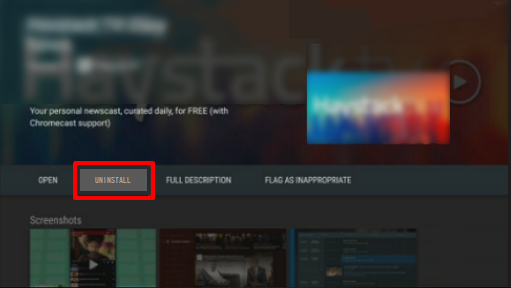
டிஸ்னி + பயன்பாட்டை நிறுவல் நீக்குகிறது
- செயல்முறை முடிந்ததும், உங்கள் Android டிவியை மறுதொடக்கம் செய்து அடுத்த தொடக்கத்தை முடிக்க காத்திருக்கவும்.
- அடுத்து, கூகிள் பிளே ஸ்டோரை அணுக, முகப்பு மெனுவை மீண்டும் பயன்படுத்தவும், டிஸ்னி + பயன்பாட்டைத் தேடி அதை மீண்டும் நிறுவவும்.
Android இல் டிஸ்னி + ஐ மீண்டும் நிறுவுகிறது
- உங்கள் Android தொலைபேசி அல்லது டேப்லெட்டில், Google Play Store பயன்பாட்டை அணுகவும்.
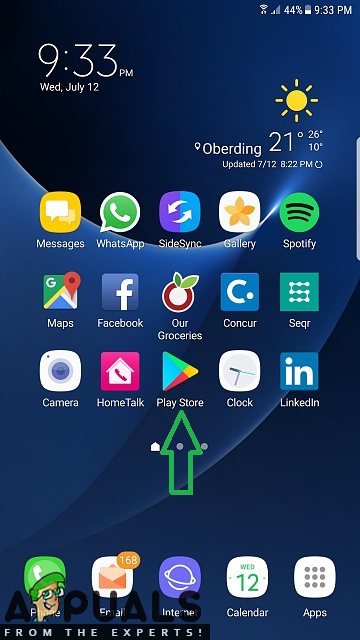
Google Play Store பயன்பாட்டைத் திறக்கிறது
- நீங்கள் பயன்பாட்டு அங்காடியில் நுழைந்ததும், தேர்ந்தெடுக்க இடதுபுறத்தில் உள்ள செயல் மெனுவைப் பயன்படுத்தவும் எனது பயன்பாடுகள் & விளையாட்டுகள் , பின்னர் தட்டவும் நூலகம்.
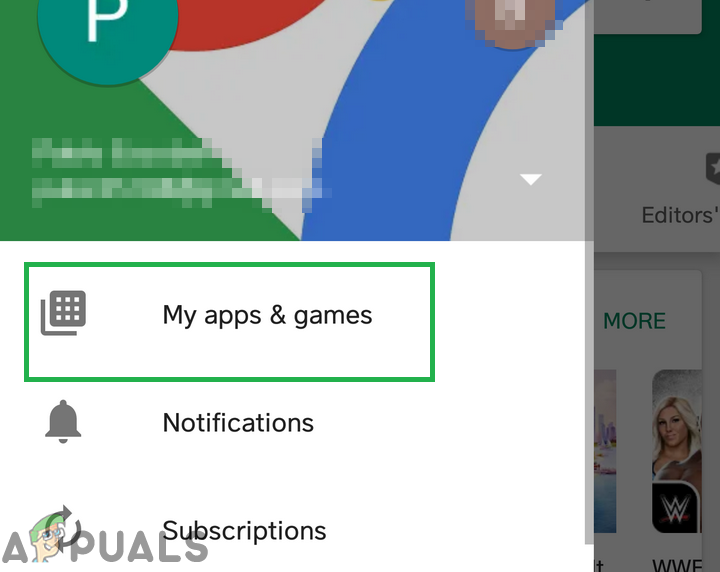
எனது பயன்பாடுகள் & விளையாட்டு விருப்பத்தை சொடுக்கவும்
- இருந்து எனது பயன்பாடுகள் & விளையாட்டுகள் மெனு, தேர்ந்தெடுக்கவும் நிறுவப்பட்ட மேலே உள்ள தாவலை, பின்னர் நிறுவப்பட்ட பயன்பாடுகளின் பட்டியலைக் கீழே உருட்டி, தட்டவும் டிஸ்னி + செயலி.
- அடுத்த மெனுவில், கிளிக் செய்க நிறுவல் நீக்கு மற்றும் செயல்பாடு முடிவடையும் வரை காத்திருக்கவும்.
- பயன்பாடு நிறுவல் நீக்கப்பட்ட பிறகு, Google Play கடைக்குத் திரும்பி, டிஸ்னி + பயன்பாட்டை மீண்டும் நிறுவவும், என்பதைப் பார்க்கவும் பிழை குறியீடு 39 தீர்க்கப்பட்டது.
IOS இல் டிஸ்னி + ஐ மீண்டும் நிறுவுகிறது
- உங்கள் iOS சாதனத்தின் முகப்புத் திரையில், தட்டவும் டிஸ்னி + பயன்பாட்டு ஐகான் சிரிக்கத் தொடங்கும் என்பதை நீங்கள் காணும் வரை ஐகான்.
- அது சிரித்தபின், சிறியதை அழுத்தவும் எக்ஸ் நிறுவல் நீக்குதல் செயல்முறையைத் தொடங்க பொத்தானை (ஐகானின் மேல் இடது மூலையில்).
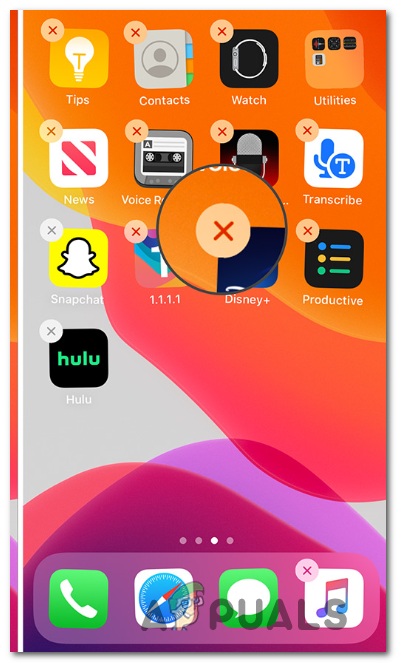
IOS இல் டிஸ்னி + பயன்பாட்டை நிறுவல் நீக்குகிறது
- நீங்கள் முடிந்ததும், நீக்குதல் பயன்முறையிலிருந்து வெளியேற உங்கள் iOS சாதனத்தில் முகப்பு பொத்தானை அழுத்தவும்.
- அடுத்து, ஆப் ஸ்டோரைத் திறந்து, டிஸ்னி ஆப்பை மீண்டும் தேடுங்கள் மற்றும் திரையில் அதைப் பின்தொடர அதை மீண்டும் நிறுவும்படி கேட்கிறது.
- சேவையைத் தொடங்கி, இப்போது சிக்கல் சரி செய்யப்பட்டுள்ளதா என்று பாருங்கள்.
நீங்கள் இதை வெற்றிகரமாக செய்யவில்லை என்றால், கீழே உள்ள அடுத்த பிழைத்திருத்தத்திற்கு செல்லுங்கள்.
முறை 3: ஆப்பிள் டிவி / ஆண்ட்ராய்டிவியை தொழிற்சாலை அமைப்புகளுக்கு மீட்டமைத்தல் (பொருந்தினால்)
நீங்கள் ஒரு ஆப்பிள் டிவி அல்லது ஆண்ட்ராய்டிவியில் சிக்கலை எதிர்கொண்டு, டிஸ்னி + பயன்பாட்டை மறுதொடக்கம் செய்து மீண்டும் நிறுவுவது உங்களுக்கான சிக்கலை சரிசெய்யவில்லை என்றால், உங்கள் ஆப்பிள் டிவி அல்லது ஆண்ட்ராய்டை தொழிற்சாலை அமைப்புகளுக்கு மீட்டமைப்பதே சிறந்த செயல். இதேபோன்ற சூழ்நிலையை எதிர்கொள்ளும் பாதிக்கப்பட்ட பயனர்களால் இந்த செயல்பாடு பயனுள்ளதாக இருக்கும் என்று உறுதிப்படுத்தப்பட்டது.
இரு பயனர் தளங்களுக்கும் இடமளிக்க இரண்டு தனித்தனி வழிகாட்டிகளை நாங்கள் உருவாக்கியுள்ளோம். நீங்கள் பயன்படுத்தும் டிவி ஓஎஸ்-க்கு பொருந்தக்கூடிய துணை வழிகாட்டியைப் பின்பற்றவும்.
குறிப்பு: AndroidTV அல்லது AppleTV இல் நீங்கள் இந்த சிக்கலை எதிர்கொள்ளவில்லை எனில், இந்த முறையை முழுவதுமாக தவிர்த்துவிட்டு, அடுத்தவருக்கு கீழே செல்லுங்கள்.
ஆப்பிள் டிவியை தொழிற்சாலை அமைப்புகளுக்கு மீட்டமைக்கிறது
- உங்கள் ஆப்பிள் டிவியின் பிரதான மெனுவிலிருந்து, செல்லவும் அமைப்புகள்.
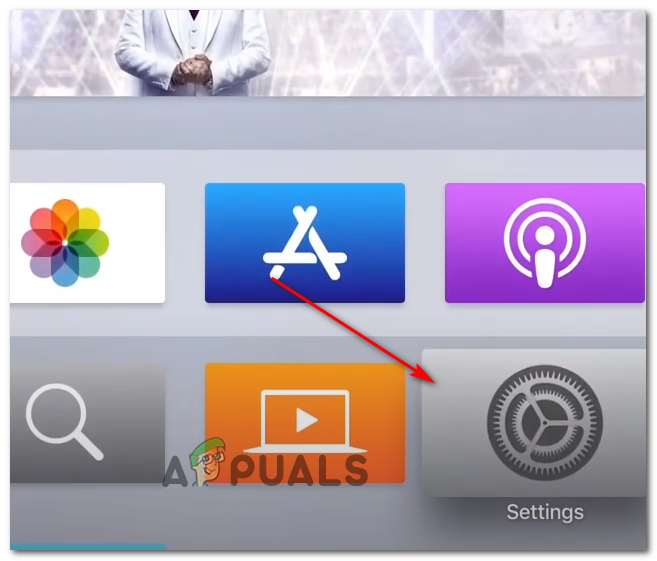
அமைப்புகள் மெனுவை அணுகும்
- நீங்கள் உள்ளே நுழைந்தவுடன் அமைப்புகள் மெனு, கிளிக் செய்யவும் அமைப்பு.
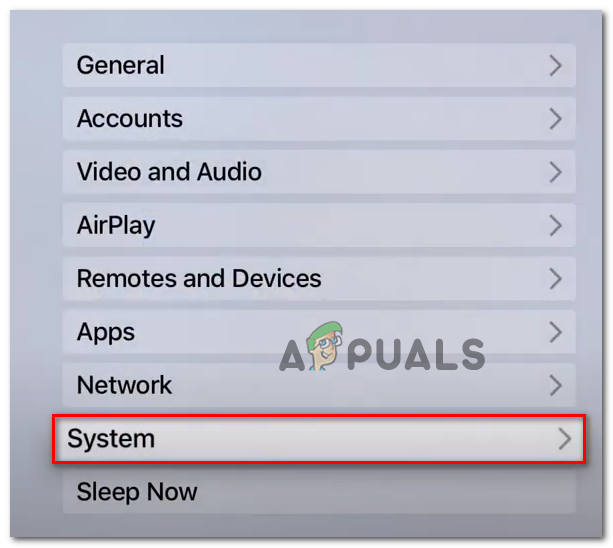
AppleTV இன் கணினி மெனுவை அணுகும்
- உள்ளே கணினி மெனு , கீழே உருட்டவும் பராமரிப்பு திரை மற்றும் அணுகல் மீட்டமை பட்டியல்.
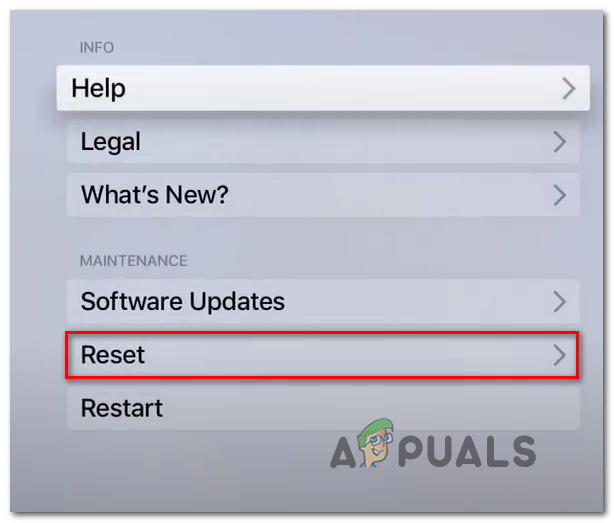
மெனுவை மீட்டமைக்கிறது
- இறுதி மெனுவில், அழுத்துவதன் மூலம் செயல்பாட்டை உறுதிப்படுத்தவும் மீட்டமை மற்றும் புதுப்பித்தல் பொத்தானை. இந்த செயல்பாடு உங்கள் ஆப்பிள் டிவி சாதனத்தை தொழிற்சாலை அமைப்புகளுக்கு மீட்டமைக்கும், பின்னர் நிறுவவும் மென்பொருள் புதுப்பிப்புகள் அந்த காலத்திலிருந்து வெளியிடப்பட்டது.
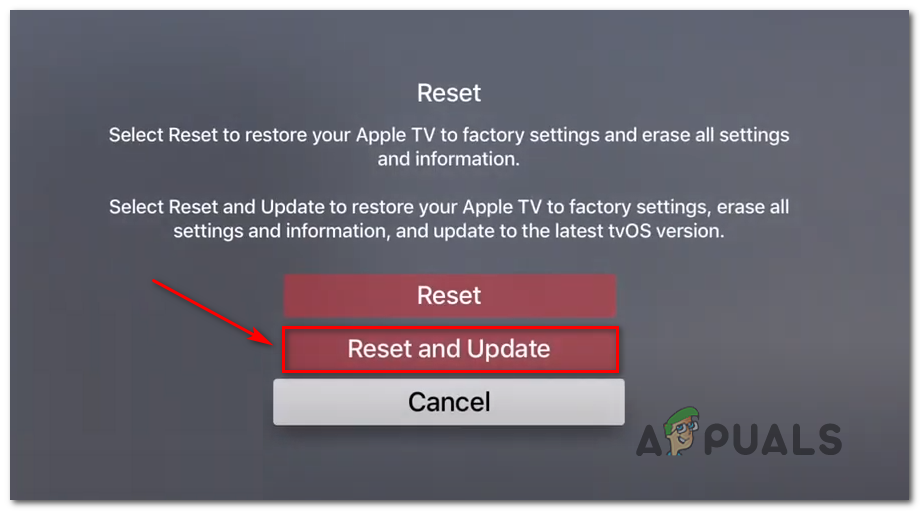
மீட்டமைத்தல் மற்றும் புதுப்பித்தல்
- செயல்பாடு முடிந்ததும், டிஸ்னி + பயன்பாட்டை மீண்டும் நிறுவி, இப்போது சிக்கல் தீர்க்கப்பட்டுள்ளதா என்று பாருங்கள்.
Android TV ஐ தொழிற்சாலை அமைப்புகளுக்கு மீட்டமைக்கிறது
- இருந்து வீடு உங்கள் AndroidTV இன் மெனு, அணுகவும் அமைப்புகள் விருப்பம்.
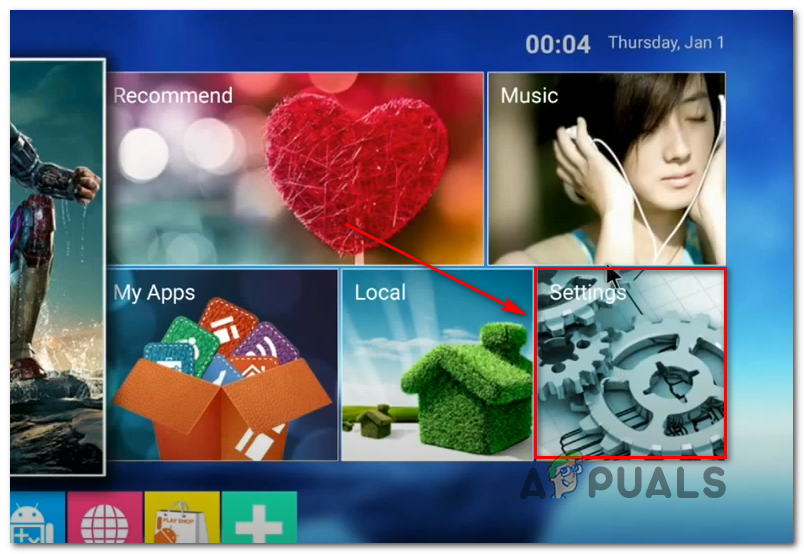
அமைப்புகள் மெனுவை அணுகும்
- நீங்கள் உள்ளே நுழைந்தவுடன் அமைப்புகள் உங்கள் மெனு AndroidTV , உங்கள் செல்லுங்கள் சாதனம் அமைப்புகள் மற்றும் அணுகல் சேமிப்பு மற்றும் மீட்டமை மெனு .
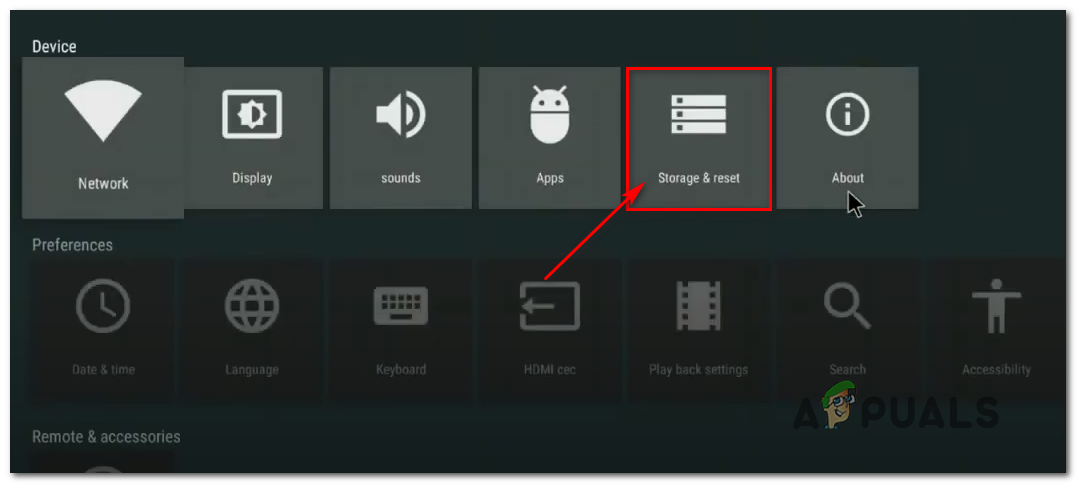
சேமிப்பிடம் மற்றும் மீட்டமை மெனுவை அணுகும்
- உள்ளே சேமிப்பு மற்றும் மீட்டமை மெனு, அணுக தொழிற்சாலை தரவு & மீட்டமை பட்டியல். பின்னர், அடுத்த மெனுவிலிருந்து, அணுகுவதன் மூலம் செயல்முறையைத் தொடங்கவும் தொழிற்சாலை தரவு மீட்டமைப்பு பட்டியல்.
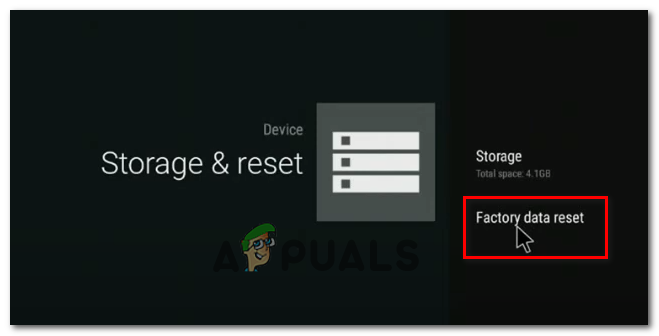
தொழிற்சாலை தரவு மீட்டமை மெனுவை அணுகும்
- உறுதிப்படுத்தல் திரையில், தேர்ந்தெடுக்கவும் எல்லாவற்றையும் அழிக்கவும் மற்றும் செயல்பாடு முடிவடையும் வரை காத்திருக்கவும். உங்கள் AndroidTV பின்னர் மறுதொடக்கம் செய்யப்பட்டு தொழிற்சாலை நிலை செயல்படுத்தப்படும்.
- செயல்பாடு முடிந்ததும், டிஸ்னி + பயன்பாட்டை மீண்டும் நிறுவி, சிக்கல் இப்போது தீர்க்கப்பட்டுள்ளதா என்று பாருங்கள்.
நீங்கள் இன்னும் பார்க்க முடிந்தால் பிழை குறியீடு 39 அல்லது இந்தச் சரிசெய்தல் உங்கள் சாதனத்திற்கு பொருந்தாது, கீழே உள்ள அடுத்த முறைக்குச் செல்லவும்.
முறை 4: உங்கள் கன்சோலை பவர்-சைக்கிள் ஓட்டுதல் (பொருந்தினால்)
எக்ஸ்பாக்ஸ் ஒன் அல்லது பிளேஸ்டேஷன் 4 இல் நீங்கள் இந்த சிக்கலை எதிர்கொண்டால், டிஸ்னி + பயன்பாடு செயலற்ற முறையில் உருவாக்கும் சில தற்காலிக கோப்புகள் காரணமாக இந்த சிக்கல் ஏற்பட வாய்ப்புள்ளது. சில சூழ்நிலைகளில், இந்த கோப்புகள் உள்ளிட்ட ஸ்ட்ரீமிங் சிக்கல்களை உருவாக்கும் பிழை குறியீடு 39.
இந்த சூழ்நிலை பொருந்தக்கூடியதாக இருந்தால், உங்கள் கன்சோலின் சக்தி மின்தேக்கிகளை வடிகட்டுவதை முடிப்பதை உறுதிசெய்து சிக்கலை சரிசெய்ய முடியும் மற்றும் சிக்கலை ஏற்படுத்தக்கூடிய தற்காலிக தரவுகளை அகற்றலாம்.
இரண்டு பயனர் தளங்களுக்கும் இடமளிக்க, நாங்கள் இரண்டு தனித்தனி வழிகாட்டிகளை உருவாக்கினோம் - ஒன்று பிஎஸ் 4 மற்றும் ஒன்று எக்ஸ்பாக்ஸ் ஒன். உங்கள் தற்போதைய நிலைமைக்கு எந்த வழிகாட்டி பொருந்தும் என்பதைப் பின்தொடரவும்:
பிஎஸ் 4 இல் பவர்-சைக்கிள் ஓட்டுதல்
- உங்கள் பிஎஸ் 4 கன்சோல் முழுமையாக இயக்கப்பட்டிருப்பதை உறுதிசெய்து கொள்ளுங்கள்.
- சாதனம் முழுவதுமாக அணைக்கப்படும் வரை (உங்கள் கன்சோலில்) ஆற்றல் பொத்தானை அழுத்திப் பிடிக்கவும். விசிறி முழுவதுமாக நிறுத்தப்படுவதைக் கேட்ட பின்னரே அது போகட்டும்.
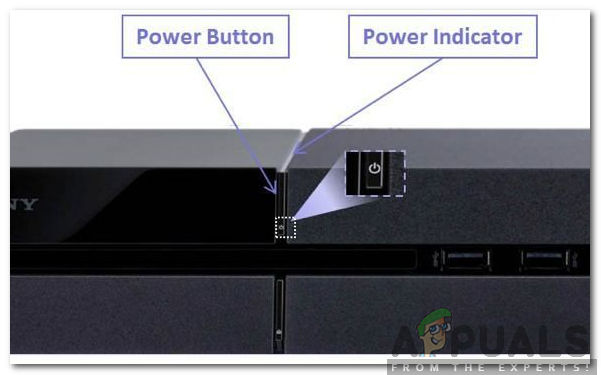
பிஎஸ் 4 இல் சக்தி பொத்தான்கள்
குறிப்பு: ஆற்றல் பொத்தானை நீங்கள் சீக்கிரம் விட்டுவிட்டால், உங்கள் பணியகம் அதற்கு பதிலாக அதற்கடுத்ததாக ஹைபர்னேஷன் பயன்முறையில் மாறும்.
- உங்கள் பிளேஸ்டேஷன் 4 முழுவதுமாக அணைக்கப்பட்டவுடன், பவர் கார்டை கடையிலிருந்து வெளியேற்றி, மின் மின்தேக்கிகள் முற்றிலுமாக வடிகட்டப்படுவதை உறுதி செய்வதற்காக அதை மீண்டும் செருகுவதற்கு முன் குறைந்தது 30 விநாடிகள் உட்கார வைக்கவும்.
- உங்கள் கன்சோலை மீண்டும் தொடங்கவும், அடுத்த தொடக்கத்தை முடிக்க காத்திருக்கவும்.
- டிஸ்னி + பயன்பாட்டை மீண்டும் திறந்து, இப்போது பிரச்சினை தீர்க்கப்பட்டுள்ளதா என்று பாருங்கள்.
எக்ஸ்பாக்ஸ் ஒன்னில் பவர்-சைக்கிள் ஓட்டுதல்
- அழுத்தி பிடி எக்ஸ்பாக்ஸ் ஆற்றல் பொத்தான் (உங்கள் கன்சோலின் முன்புறத்தில்). அந்த பொத்தானை 10 வினாடிகள் அல்லது அதற்கு மேல் அழுத்தி வைக்கவும் (முன் எல்.ஈ.டி இடைவிடாமல் ஒளிரும் என்பதை நீங்கள் காணும் வரை).
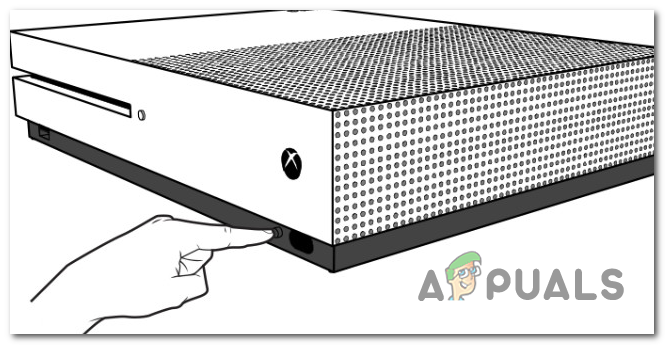
கடின மீட்டமைப்பைச் செய்கிறது
- உங்கள் எக்ஸ்பாக்ஸ் ஒன் கன்சோல் முழுவதுமாக மூடப்பட்ட பிறகு, அதனுடன் இணைக்கப்பட்ட கடையிலிருந்து பவர் கார்டை அகற்றி, மின் மின்தேக்கிகள் வடிகட்டப்படுவதை உறுதிசெய்ய முழு நிமிடம் காத்திருக்கவும்.
- இந்த கால அவகாசம் முடிந்த பிறகு, உங்கள் கன்சோலை மீண்டும் தொடங்கவும், துவக்க வரிசை முடிவடையும் வரை காத்திருக்கவும்.
குறிப்பு: நீண்ட அனிமேஷன் லோகோவை நீங்கள் கண்டால், சக்தி-சைக்கிள் ஓட்டுதல் செயல்முறை வெற்றிகரமாக இருந்தது என்பது உறுதிப்படுத்தப்படுகிறது. - அடுத்த துவக்கம் முடிந்ததும், டிஸ்னி + பயன்பாட்டை மீண்டும் திறந்து சிக்கல் தீர்க்கப்பட்டதா என்று பாருங்கள்.
முறை 5: விளையாட்டு பிடிப்பு சாதனத்தை அகற்றுதல் (பொருந்தினால்)
எக்ஸ்பாக்ஸ் ஒன் அல்லது பிளேஸ்டேஷன் 4 (எல்கடோ போன்ற சாதனங்களுடன்) இல் உங்கள் கேம் பிளேயைப் பதிவுசெய்ய நீங்கள் ஒரு கேம் பிடிப்பு சாதனத்தைப் பயன்படுத்துகிறீர்கள் என்றால், டிஸ்னி + மற்றும் பல ஸ்ட்ரீமிங் பயன்பாடுகளின் திறன் உள்ளது என்பது அனைவருக்கும் தெரிந்த உண்மை என்பதை நினைவில் கொள்ளுங்கள் அதனுடன் முரண்படுகிறது.
இந்த ஸ்ட்ரீமிங் பயன்பாடுகள் செயல்படுத்தப்பட்ட சில டிஆர்எம் பாதுகாப்புகள் காரணமாக ஏற்படும் ஒரு சிக்கல் இது, மேலும் புளூரே வட்டுகள் மற்றும் பிற வகையான உடல் ஊடகங்களுடன் இதே போன்ற சிக்கல்களை நீங்கள் அனுபவிக்க எதிர்பார்க்கலாம். அவற்றின் உள்ளடக்கம் கொள்ளையடிக்கப்படவில்லை என்பதை உறுதிசெய்வதற்கான தோல்வியுற்ற வழி இது.
இது மாறும் போது, டிஸ்னி + பதிப்புரிமை பாதுகாப்புக் குறியீட்டை நேரடியாக HDMI சமிக்ஞையில் கட்டமைத்துள்ளது, இது கன்சோலிலிருந்து வெளியீட்டு சாதனத்திற்கு அனுப்ப பயன்படுகிறது. எச்.டி.எம்.ஐ வழியாக பதிப்புரிமை பாதுகாப்பைச் சரிபார்க்கும் போது பணியகம் மற்றும் டிவியில் முறிவு ஏற்பட்டால் பிழைக் குறியீடு 39 ஏற்படும்.
எனவே நீங்கள் எல்கடோ போன்ற கேம் கேப்சர் சாதனத்தைப் பயன்படுத்துகிறீர்கள் என்றால், அதை உங்கள் கன்சோலில் இருந்து துண்டித்து உங்கள் நிலையத்தை மறுதொடக்கம் செய்யுங்கள். உங்கள் கன்சோல் மீண்டும் துவங்கியதும், டிஸ்னி + பயன்பாட்டை மீண்டும் ஒரு முறை திறந்து பாருங்கள் பிழை குறியீடு 39 சரி செய்யப்பட்டது.

கன்சோல்களுக்கான கேம்-பிளே ரெக்கார்டிங் சாதனத்தின் எடுத்துக்காட்டு
முறை 6: ப்ரொஜெக்டர் இணைப்பை நீக்குதல் (பொருந்தினால்)
விஜிஏ அல்லது எச்.டி.எம்.ஐ வழியாக இணைக்கப்பட்ட ப்ரொஜெக்டர் வழியாக டிஸ்னி + இலிருந்து நீங்கள் ஸ்ட்ரீம் செய்யும் உள்ளடக்கத்தை நீங்கள் திட்டமிடுகிறீர்கள் என்றால், அதை சரிசெய்ய நீங்கள் அந்த இணைப்பை விட்டுவிட்டு உங்கள் கன்சோலை டிவியில் இணைக்க வேண்டும். பிழை குறியீடு 39.
ப்ரொஜெக்டருடன் இணைக்கப்பட்டபோது மட்டுமே இந்த சரியான சிக்கலை எதிர்கொள்ளும் ஏராளமான பயனர் அறிக்கைகளை நாங்கள் அடையாளம் காண முடிந்தது. இதை எங்களால் உறுதிப்படுத்த முடியவில்லை, ஆனால் அவற்றின் உள்ளடக்கம் கசியாமல் இருப்பதை உறுதி செய்வதற்கான மற்றொரு பாதுகாப்பு நடவடிக்கை இது போல் தெரிகிறது.
மக்கள் தங்கள் உள்ளடக்கத்தை பதிவு செய்வதிலிருந்தோ அல்லது திரையில் மூடுவதிலிருந்தோ தடுக்க டிஸ்னி + பயன்பாடு சில வகை டி.ஆர்.எம் இயங்குகிறது என்று பல பயனர் அறிக்கைகள் உள்ளன. எந்தவொரு விளையாட்டிலும் பயன்பாடு, ப்ரொஜெக்டர்கள் அல்லது ஸ்ப்ளிட்டர்களைப் பயன்படுத்தும் வேறு எதுவும் இந்த பிழைக் குறியீட்டை உருவாக்கும்.
குறிச்சொற்கள் டிஸ்னி + 8 நிமிடங்கள் படித்தது